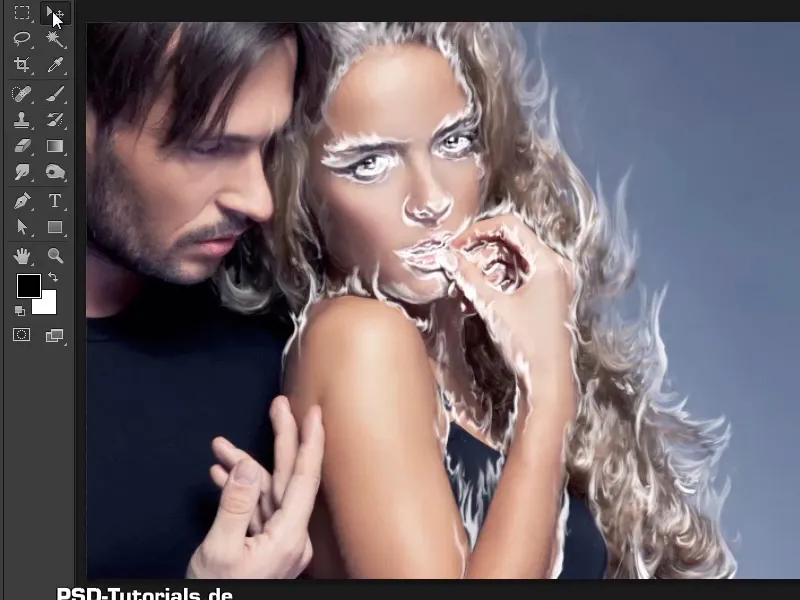Pastaba: "Ugnies įvaizdžio šluote" vadovas yra teksto versija Marco Kolditz video mokymo. Tekstai gali būti laikomi neformalia stilistika.
Žingsniai 1–10
Žingsnis 1
Dabar pasinerkite į labai įdomią ir iliustratyvią šio vadovo dalį. Jūs nupiešite ugnį ar liepsnojančias detales į paveikslą. Norėdami tai padaryti, pasirinkite sluoksnį "Grubios apibrėžtys" ir saugumo sumetimais sukurkite dublikatą. Šiuo atveju laikykite Alt mygtuką paspaustą ir tempkite sluoksnį po savimi.
Žingsnis 2
Pervadinkite šį dublikatą į "Grubių apibrėžčių atsarginė kopija" ir laikinai jį išjunkite.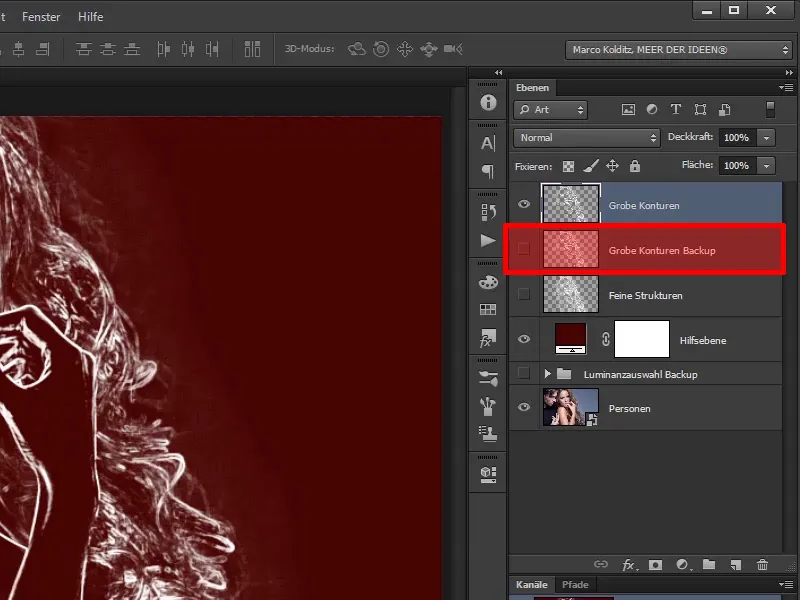
Žingsnis 3
Dabar galite redaguoti sluoksnį "Grubios apibrėžtys" - nesijaudindami, kad negalėsite grįžti atgal.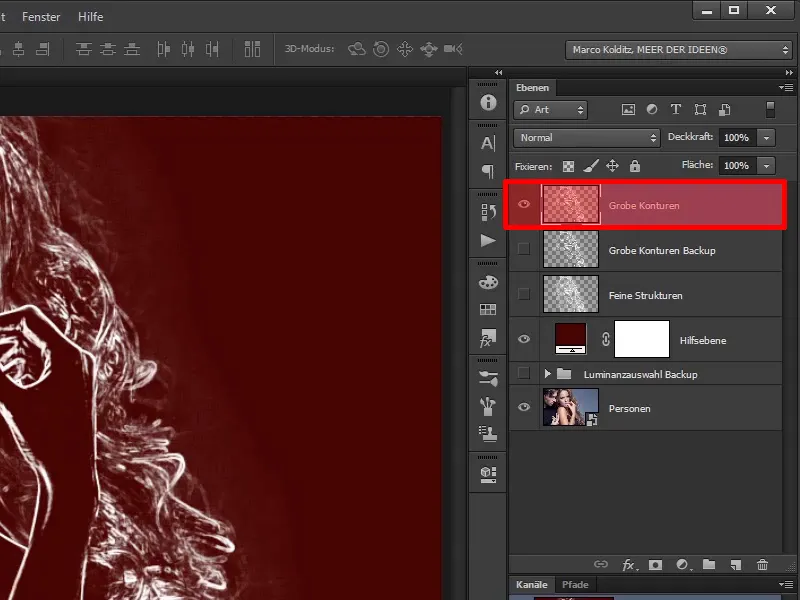
Žingsnis 4
Dabar pagal šias apibrėžtis galite įvesti liepsnas į paveikslą.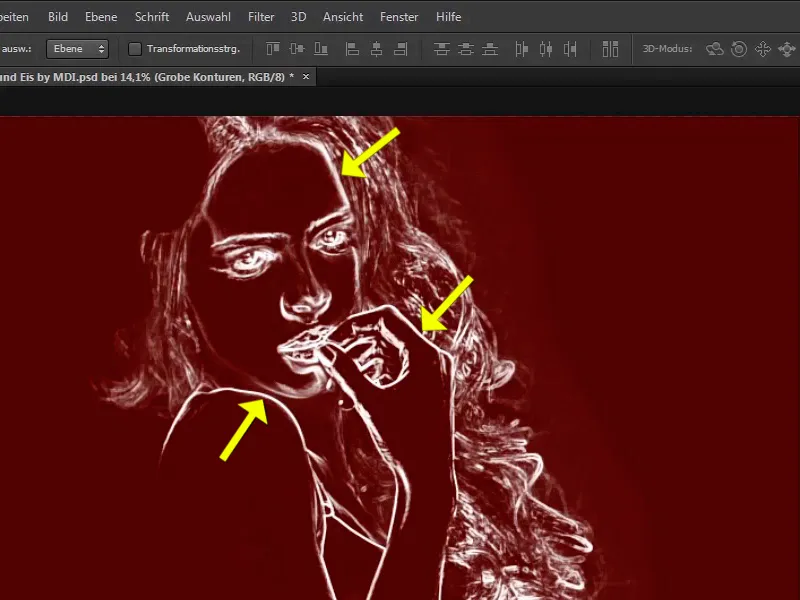
Žingsnis 5
Čia pasirinkite šluotelę įrankiuose.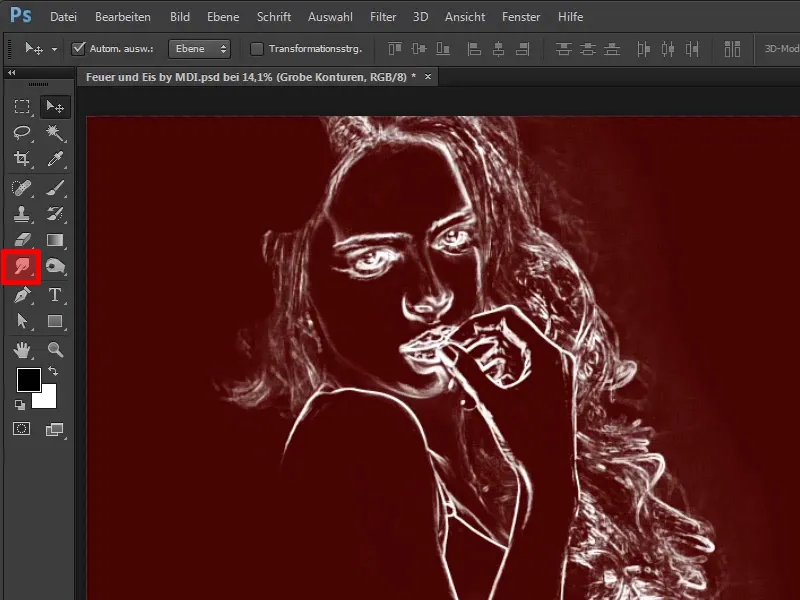
Žingsnis 6
Gali būti, kad jums atsiras Blurrinejos šluotės ar Aštriškėjimo šluotės funkcija. Ką daryti? Vėl laikykite pelę paspausta ir pasirinkite šluotelę.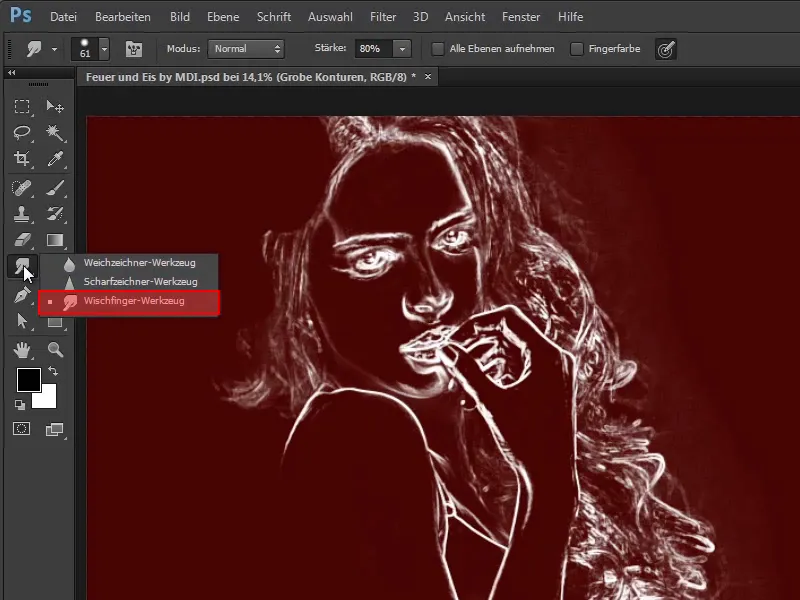
Žingsnis 7
Režimą nustatykite kaip Įprasta, o Stiprumą kaip 80%. Abi parinktys Įtraukti visas sluoksnius ir Pirklio spalva turi būti išjungtos.
• Režimas: Įprasta
• Stiprumas: 80%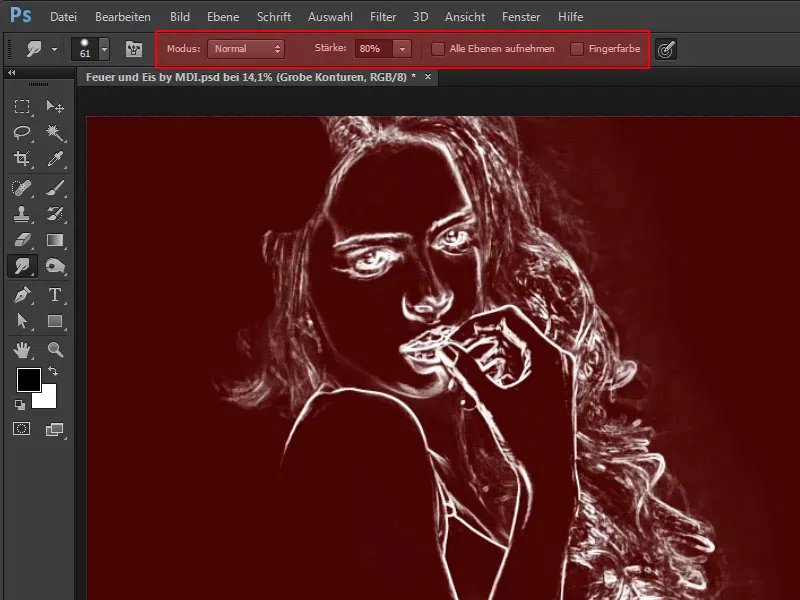
Žingsnis 8
Ši paskutinė parinktis skirta tik rašikliui. Tai reiškia, kad jei ji įjungta, tai priklauso nuo to, kaip tvirtai spaudžiate rašiklį ant plansetinio kompiuterio, pagal tai tiesiog rašiklio galiukas tampa mažesnis ar didesnis. Dirbdami su pelė, galite tai visiškai ignoruoti, tačiau jei naudojate rašiklį, Marco rekomenduoja tai įjungti.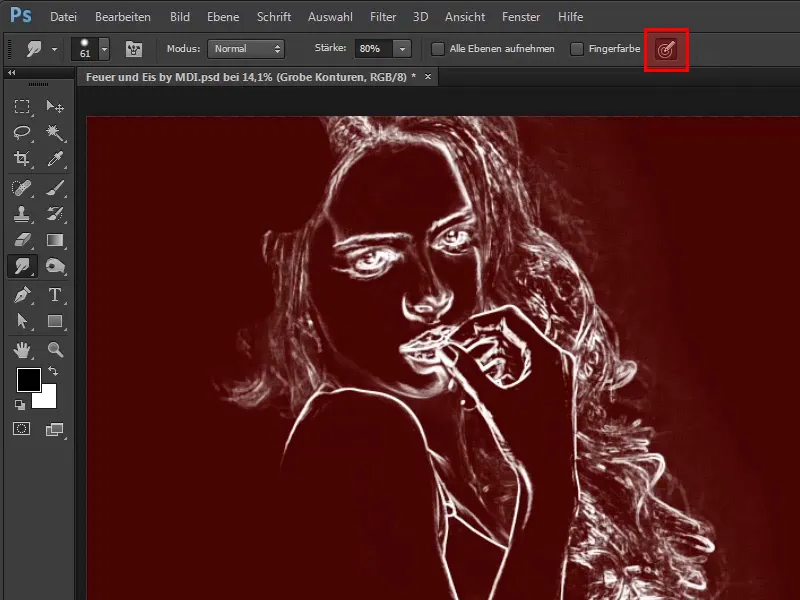
Žingsnis 9
Dabar pasirinkite šluotelę ir truputį priartinkite paveikslą.
Žingsnis 10
Dabar seka mažas burtininko triukas: lankstais judesiais nupiesite per pečių sritį. Norint tai padaryti svarbu turėti supratimą, kaip atrodo ugnis, kaip galbūt šokinėja liepsnos, ir atitinkamai tiesiog nupiesite šiek tiek lengviau lenkiamų linijų. Bendrai reikia atkreipti dėmesį, kad jos neatrodytų per tvarkingos.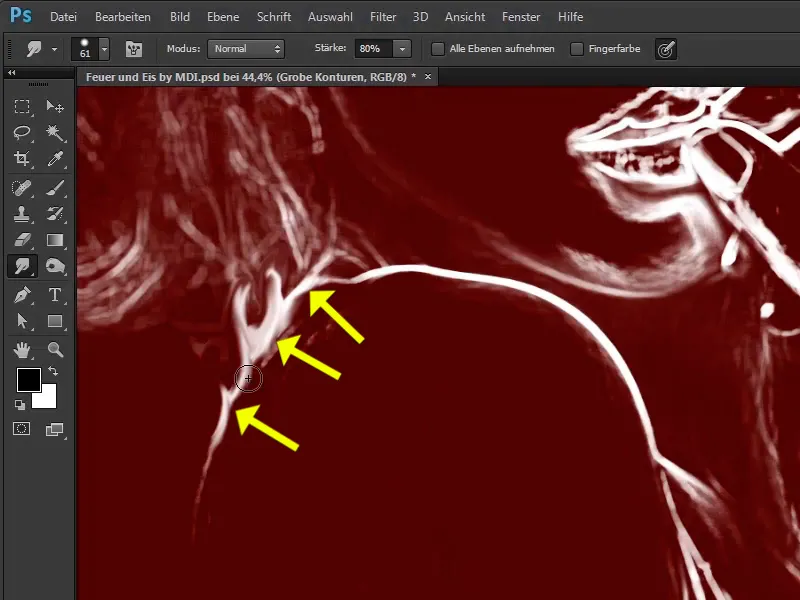
Tęsiame su žingsniais 11–20
Žingsnis 11
Pavyzdžiui, galima pabandyti nupiešti ugnį taip pat, visada taip pat.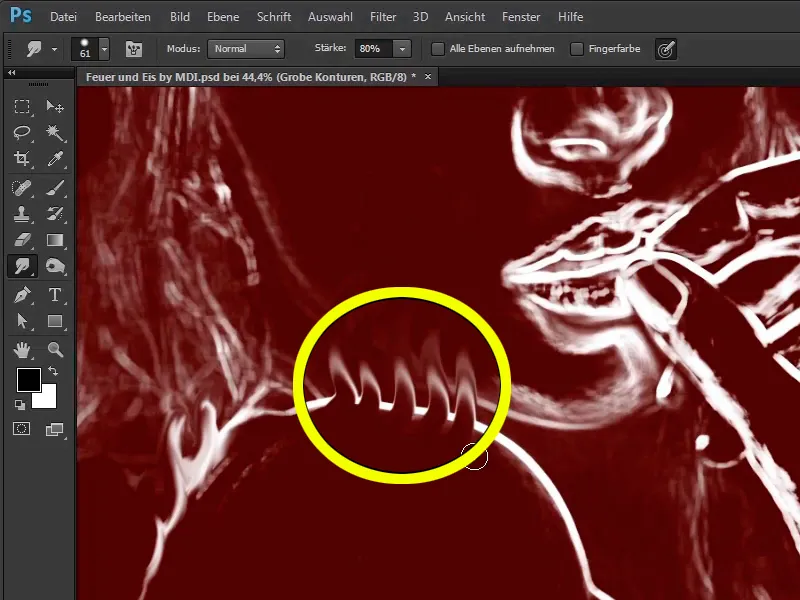
Žingsnis 12
Žinoma, tai atrodytų visiškai kvailai. Todėl geriau dirbti beveik atsitiktinai, tačiau ne per grubiai. Tai taip pat neatrodys gerai: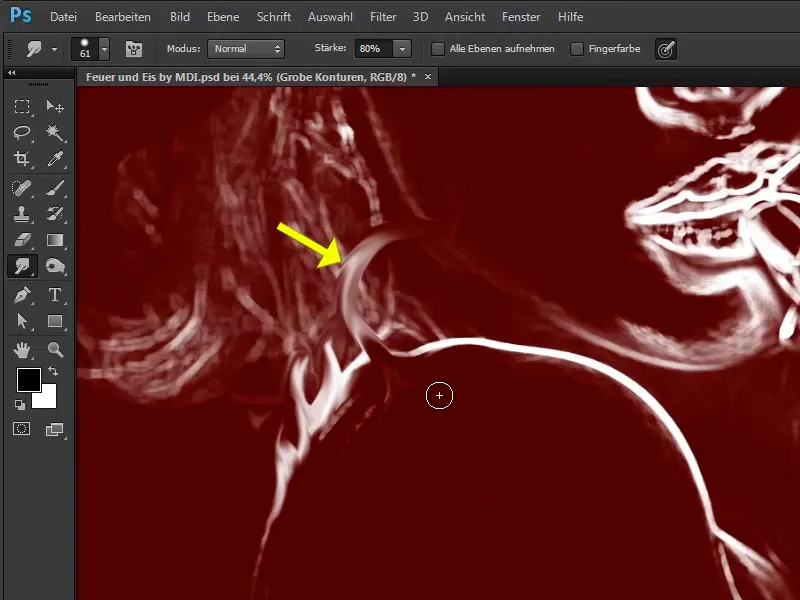
Žingsnis 13
Tai reiškia, kad čia reikia atsargiai elgtis ir geriau vėl eiti žingsnį atgal (Ctrl+Z) ir pradėti iš naujo. Šitaip galima sukurti gražią ugnį. Tai reiškia, kad su šluotele įmanoma lengvai kelti šias ribotas linijas, nes žinoma, ugnis linksta aukštyn.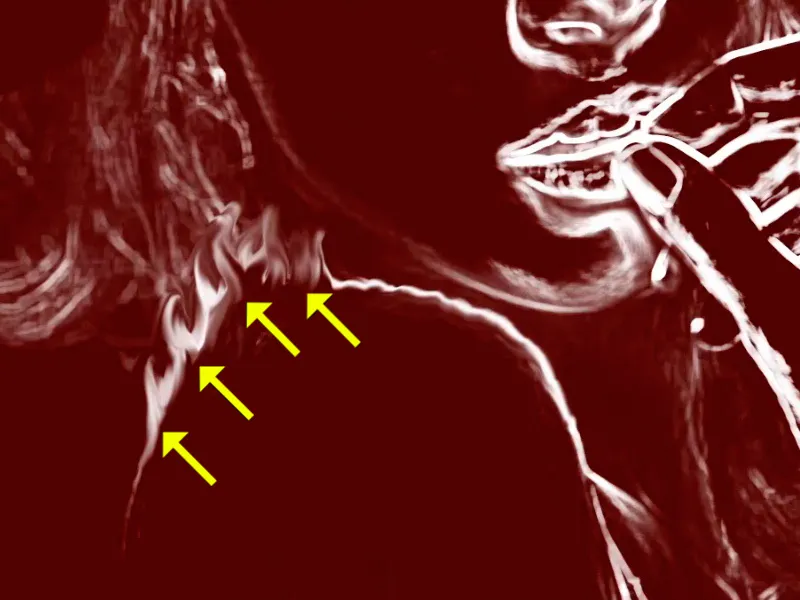
Žingsnis 14
Ir čia - labai svarbu - tai vienas iš svarbiausių viso šio vadovo žingsnių. Reiktų tikrai skirti tam laiko. Taigi, nebereikia grubaus būdo tiesiog mesti įrašus į detales, o tikitės, kad tai atrodys realistiškai.
Būtinai atkreipkite dėmesį į žandikaulį, nes jei tiesiog perkelsite, tai liepsna vaikščios per žandikaulį.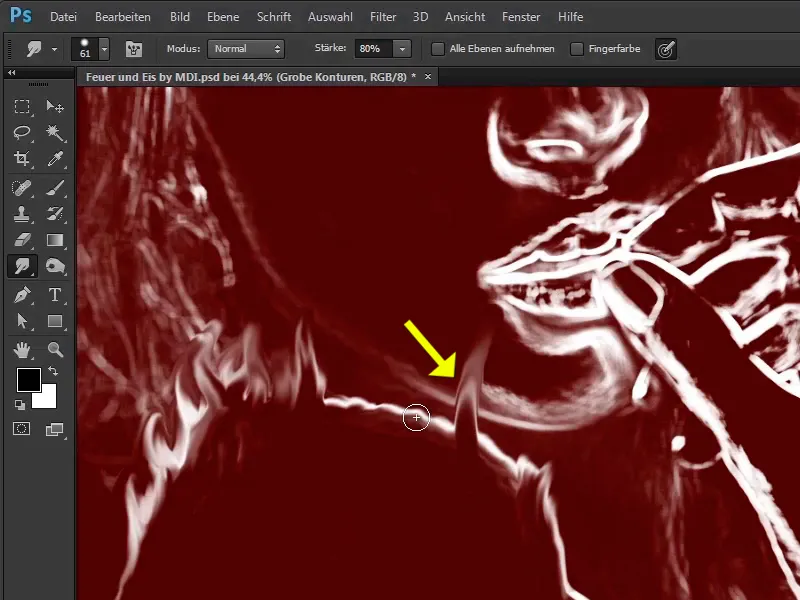
Žingsnis 15
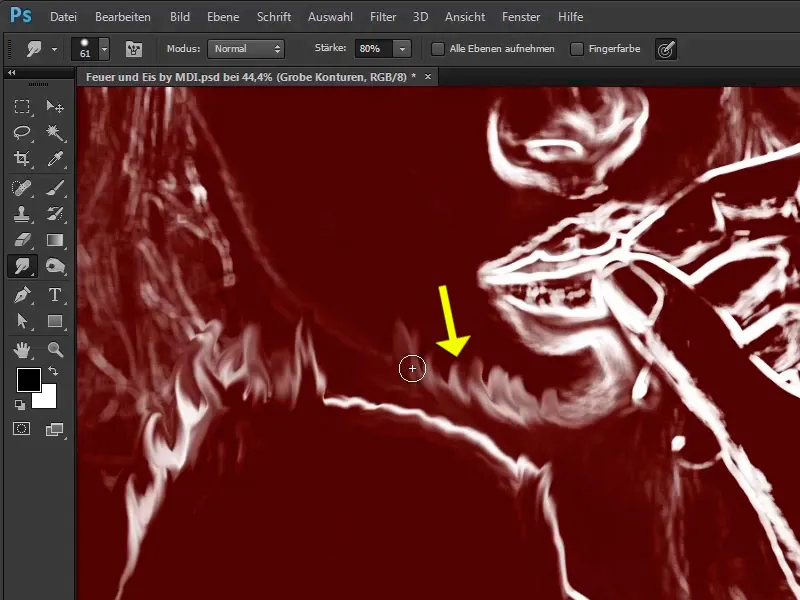
Žingsnis 16
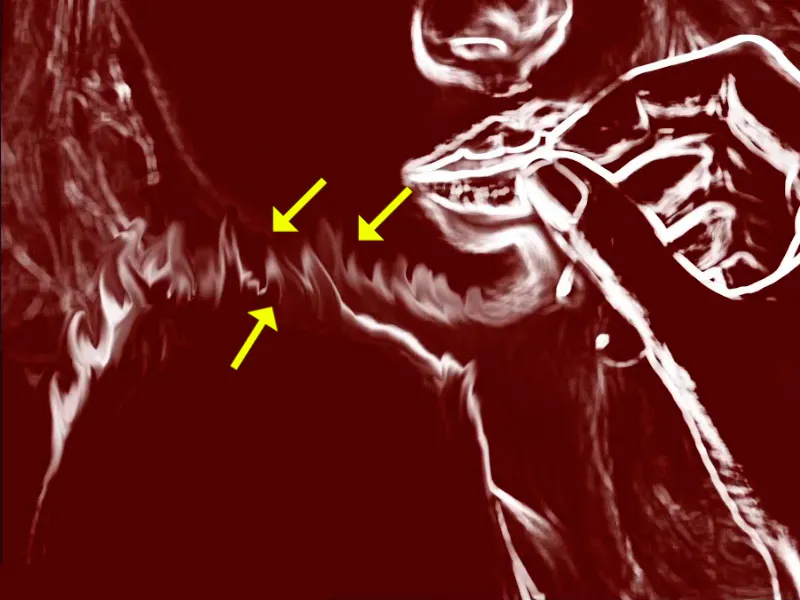
Žingsnis 17
• Dydis: 77 px
aklsdjaslkfjg
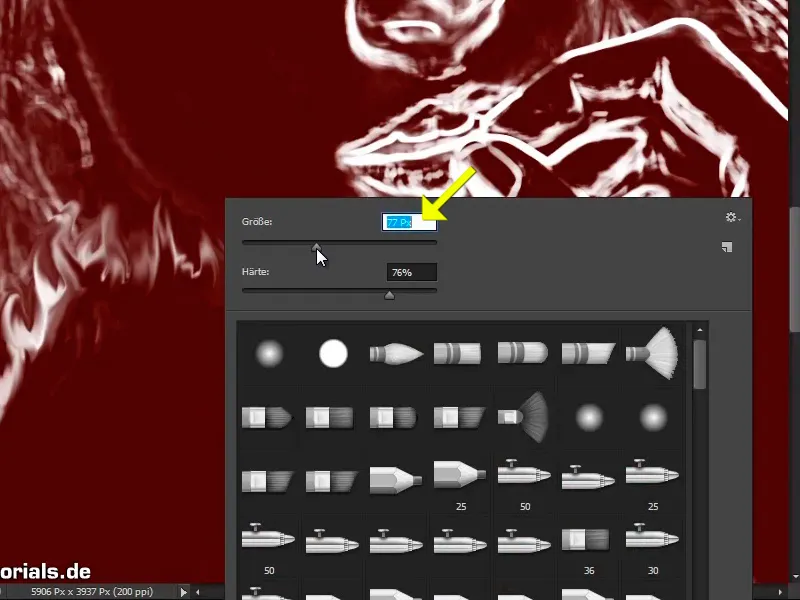
Žingsnis 18
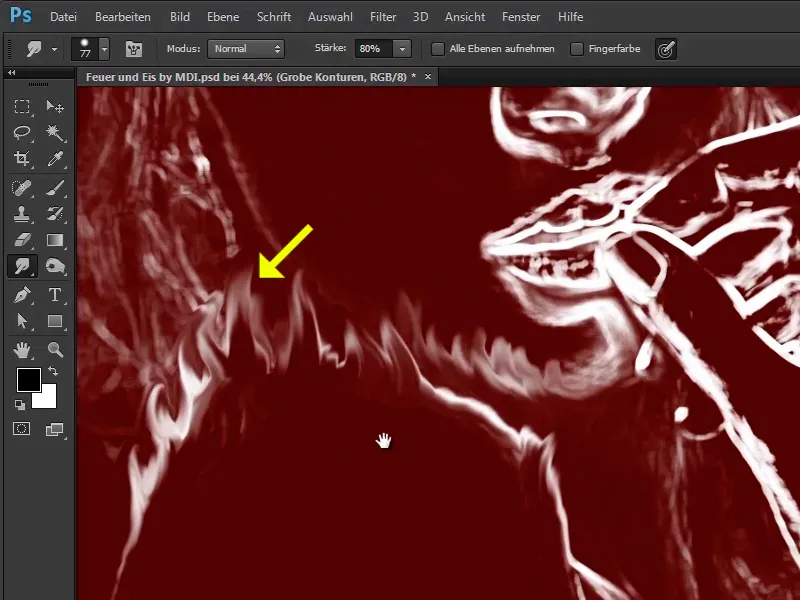
Žingsnis 19

Žingsnis 20

Vykstantys žingsniai nuo 21 iki 30
Žingsnis 21
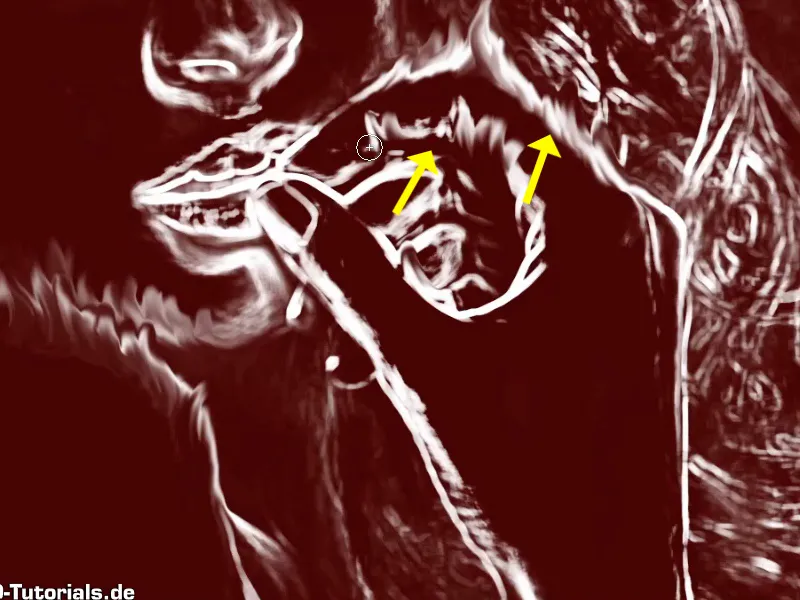
Žingsnis 22
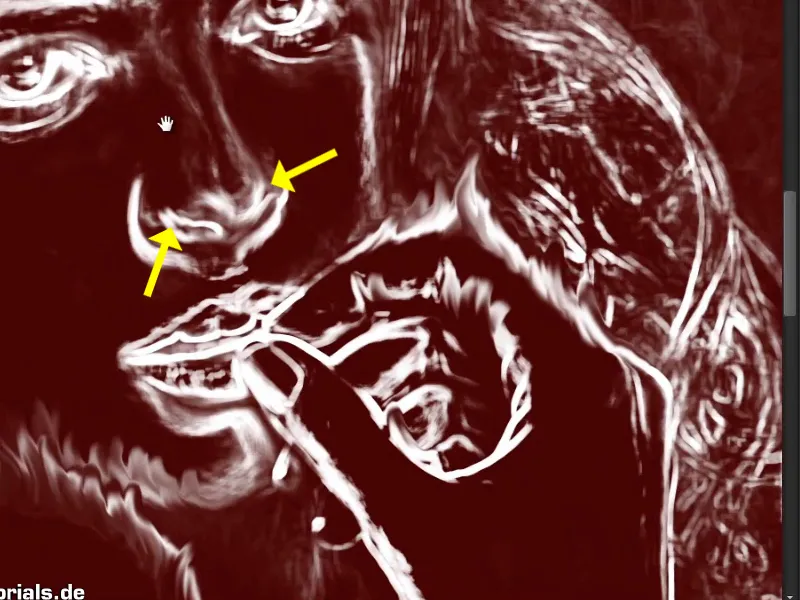
Žingsnis 23

Žingsnis 24
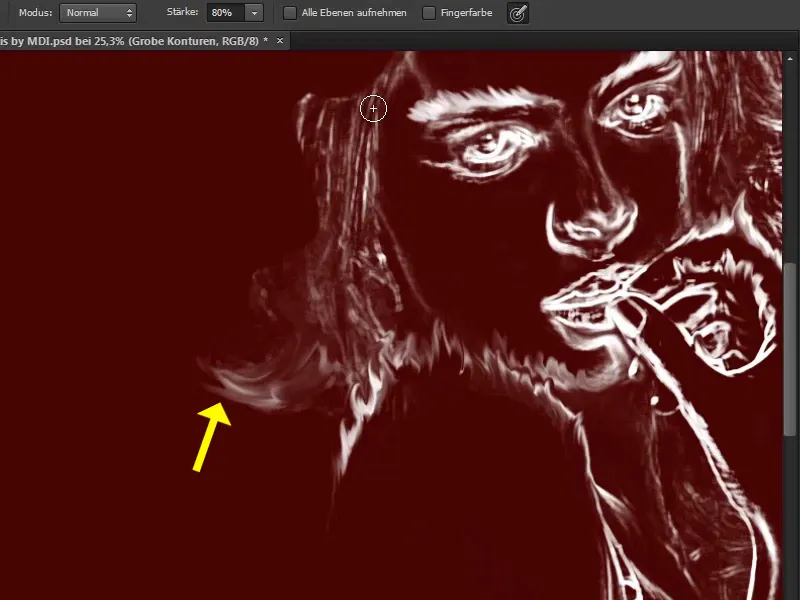
Žingsnis 25
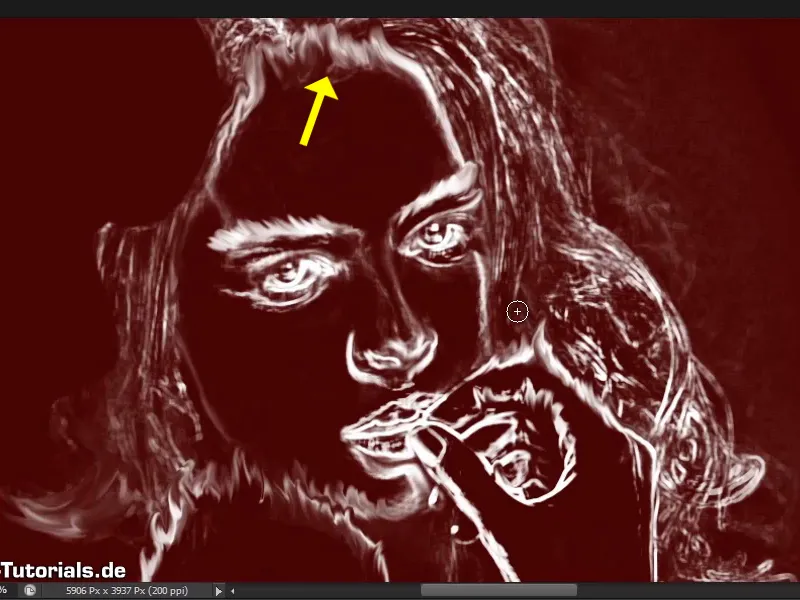
Žingsnis 26

Žingsnis 27

Žingsnis 28
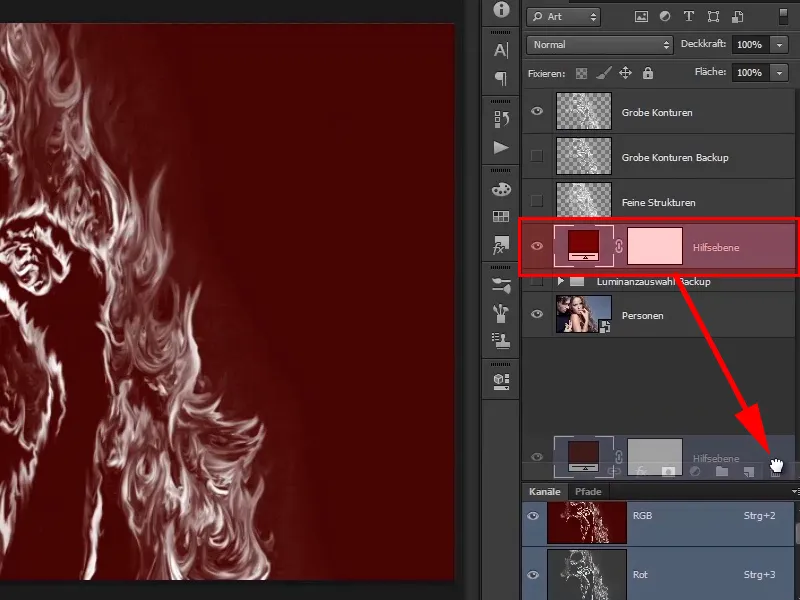
Žingsnis 29
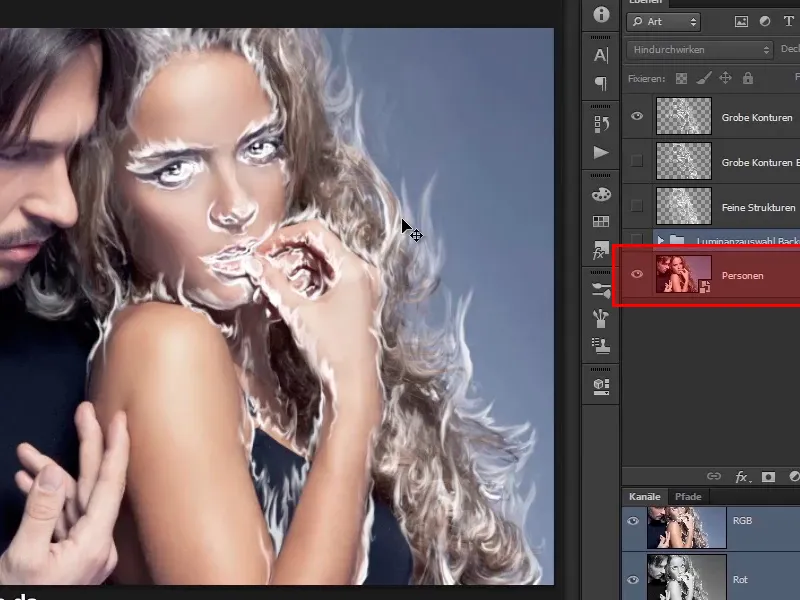
Žingsnis 30
Pirmiausiai turėtumėte paskaidrinti moters plaukus, nes jie dar per aiškūs ir per ryškiai spinduliuoja per. Tam nuklikite ant jūsų originalios veiklos lygio ir dubliuokite jį.
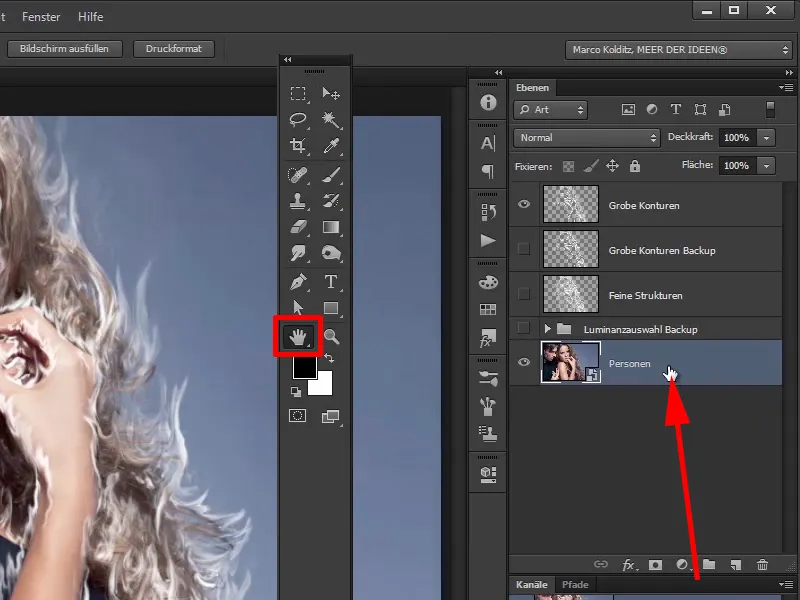
Tęskite su žingsniais nuo 31 iki 40
Žingsnis 31
Tai padarykite laikydami Alt klavišą paspaustą ir vilkdami sluoksnį virš savęs. Dėl tvarkos pavadinkite jį "plaukų suminkštėjimas", kad vėliau viską rasite.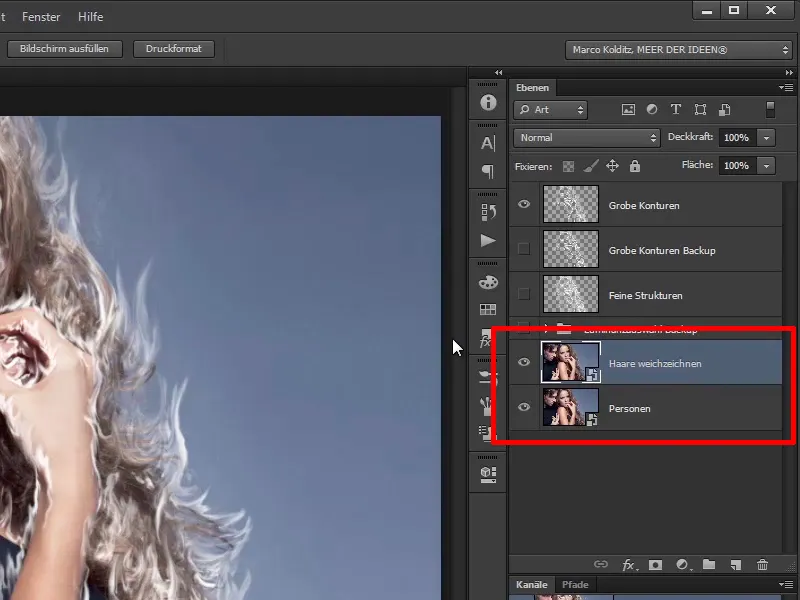
Žingsnis 32
Tada pritaikykite jau dažniausiai naudojamą filtrą „Minkštinimo“ filtrą Gaußo minkštiklis „Photoshop“ programoje.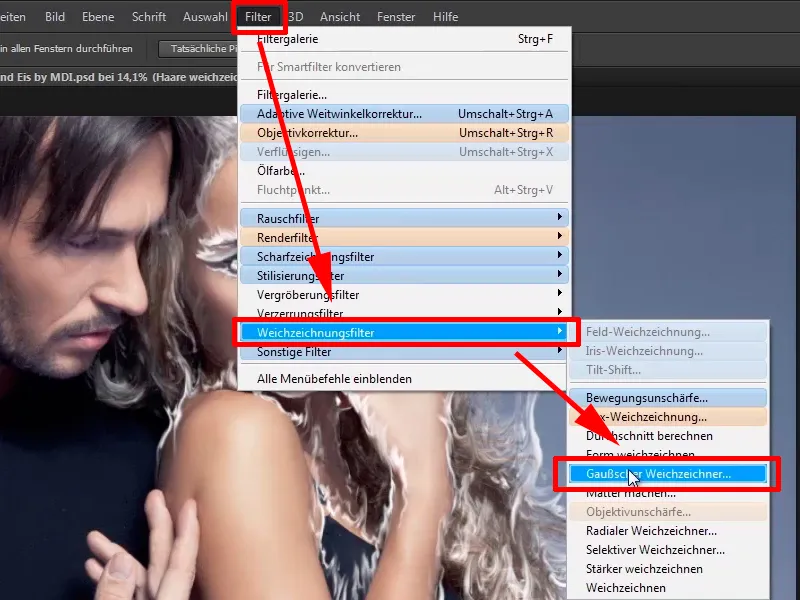
Žingsnis 33
Šiame lange pasirinkite 9 pikselių vertę. Nes jei perkelsite vertę pernelyg į dešinę, originalūs plaukai taps per minkšti.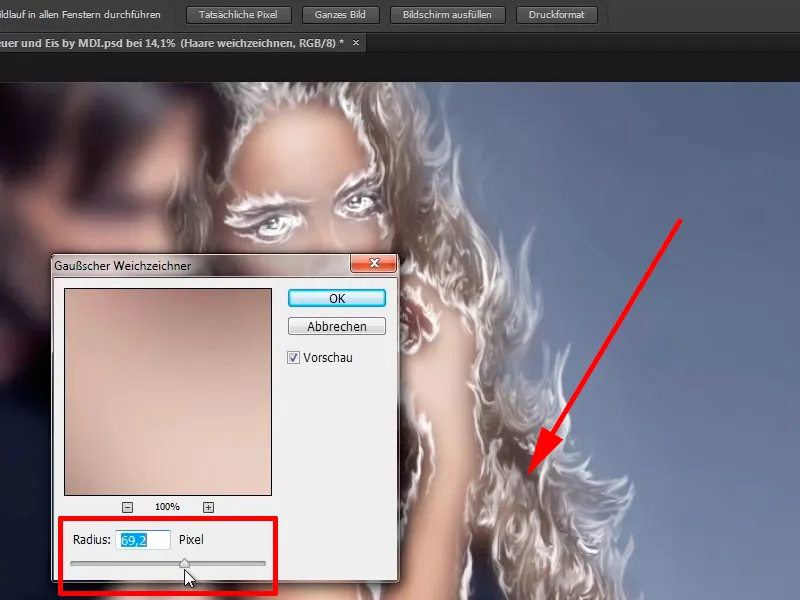
Žingsnis 34
Jei pernelyg perkelsite vertę į kairę, 3,7 pikselio vertę, tada efektas bus per silpnas. Todėl pasirinkite 9 pikselių vertę ir patvirtinkite spustelėję mygtuką OK.
• Spindulys: 9 pikseliai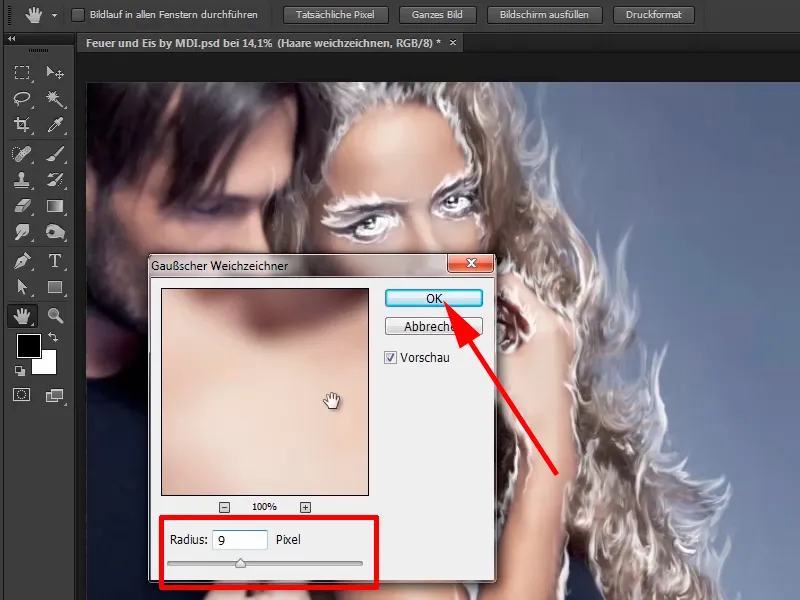
Žingsnis 35
Jei dabar jums nepatinka ši vertė, visada galite ją koreguoti vėliau, paspausdami ant filtro pavadinimo „Gaußo minkštiklis“ dvigubai su atsarginiu sluoksniu.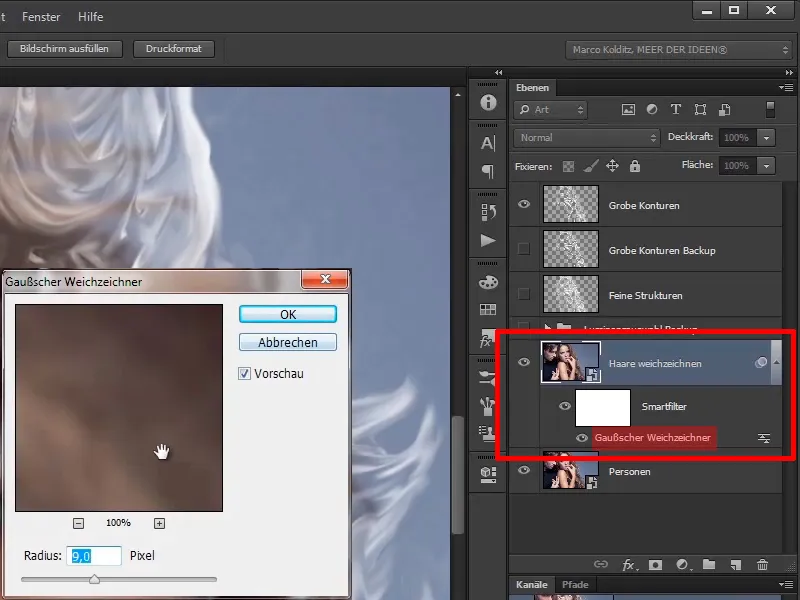
Žingsnis 36
Turėdami 9 pikselių vertę, plaukai nebebus tokie aiškūs, bet vis dar aiškiai matomi. Kad suminkštėjimas veiktų tik ant plaukų, pasirinkite sluoksnį "plaukų suminkštėjimas" ir kuriama per mažus piktogramos (1) paspaudimą maskuotė (2).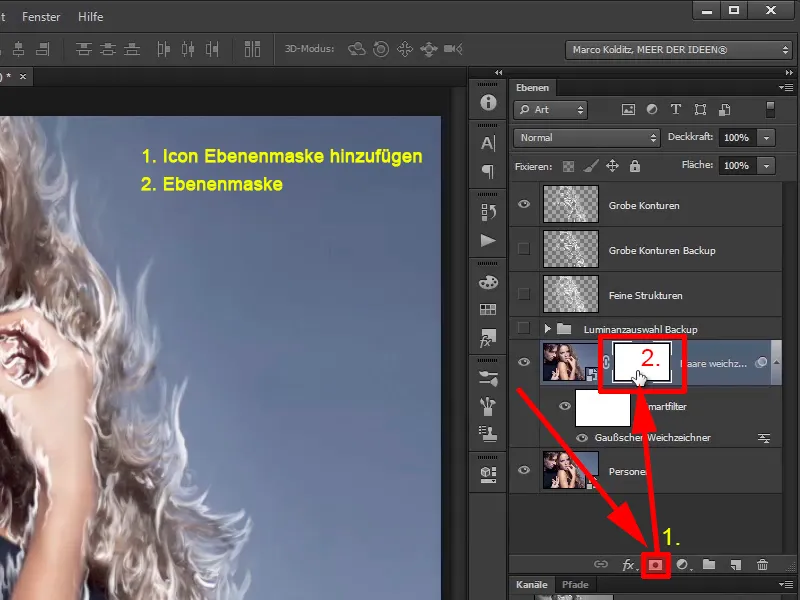
Žingsnis 37
Taigi, sukurėte baltą maskuotę, ir jei dabar piešite juoda spalva ant jos, galite išmaskuoti kitus paveikslėlio plotus. Tada jie nebebus paveikti suminkštėjimo efektu. Norėdami tai padaryti, pasirinkite šluotą su juoda priekine spalva.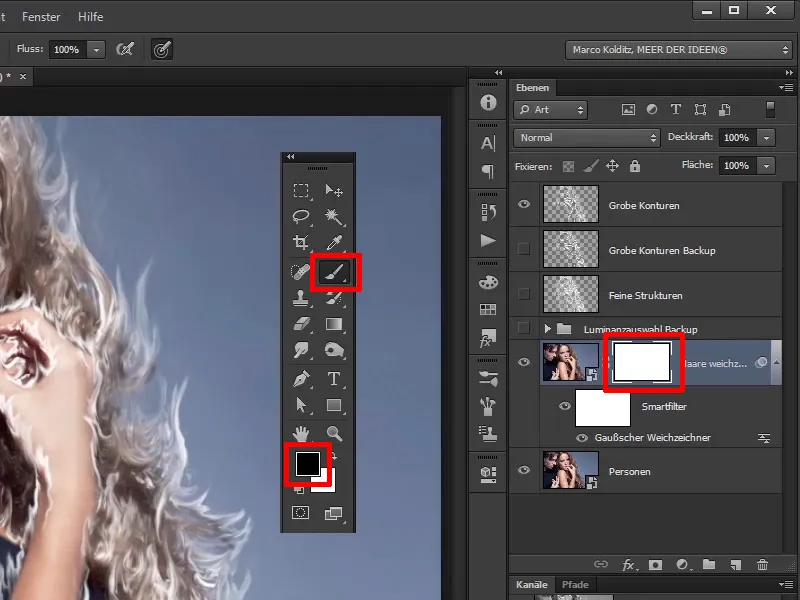
Žingsnis 38
Jei jums apibrėžta balta priekine spalva, prašome paspausti klavišą X. Taip galite pakeisti tarp priekinės ir fondo spalvų. Alternatyviai spalvą galite keisti naudodamiesi rodyklės simboliu.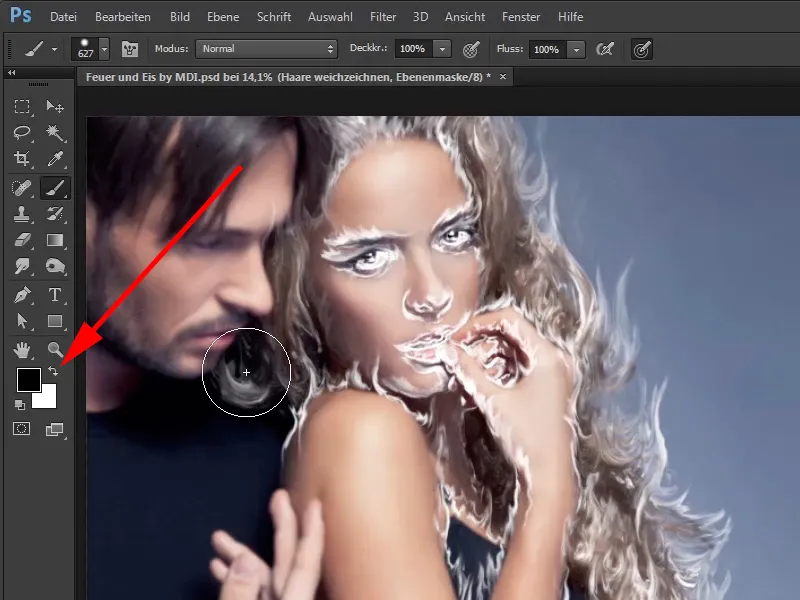
Žingsnis 39
Šiuo atveju jums reikės visiškai juodo šluotės ir galite vėl reguliuoti dydį, nepermatomumą ir standumą.
• Nepermatomumas: 100%
• Dydis: 308 pikseliai
• Standumas: 81%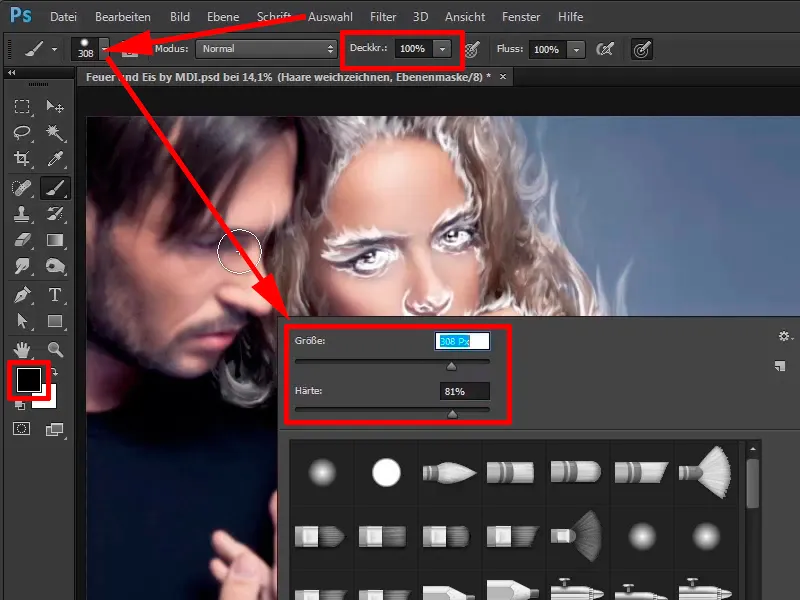
Žingsnis 40
Dabar tiesiog perteikite visus plotus, kurie neturi atsiliepti moters plaukams, naudodamiesi pilnu nepermatomumu. Tai neturi būti labai tikslu, bet žinoma, vyras turėtų būti aiškiai padarytas. Kontūrų srityse nėra 100% svarbu, kaip jūs piešiate.
Jūs tiesiog sąmoningai nupiešiate kiek ant moters plaukų.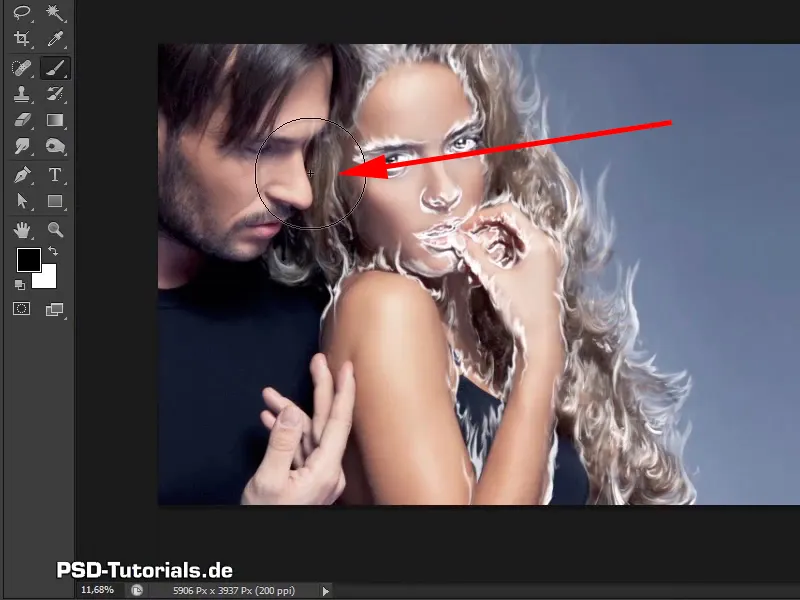
Paskutiniai žingsniai
Žingsnis 41
Dabar vėl pakeiskite baltą priekinę spalvą naudodami klavišą X, ir šiek tiek sumažinkite suminkštėjimą.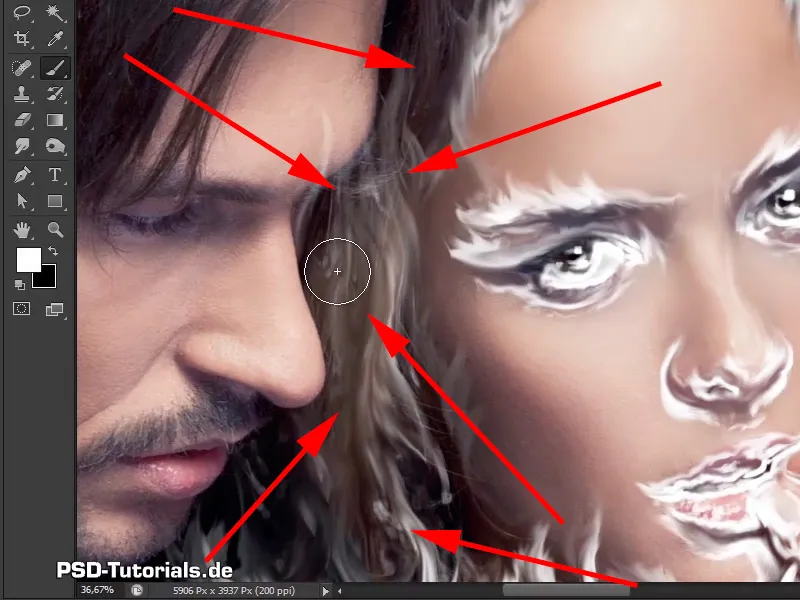
Žingsnis 42
Galima būtų šiek tiek tiksliau su vyro nosis, kad ji neperteklius per minkšta. Tai šiuo metu kur kas aiškiau, nes vyro nosis vis dar kiek paveikta. Tačiau tai nesvarbu, nes vėliau šioje nuotraukoje to nebematysite, nes viskas bus pilna ugnies.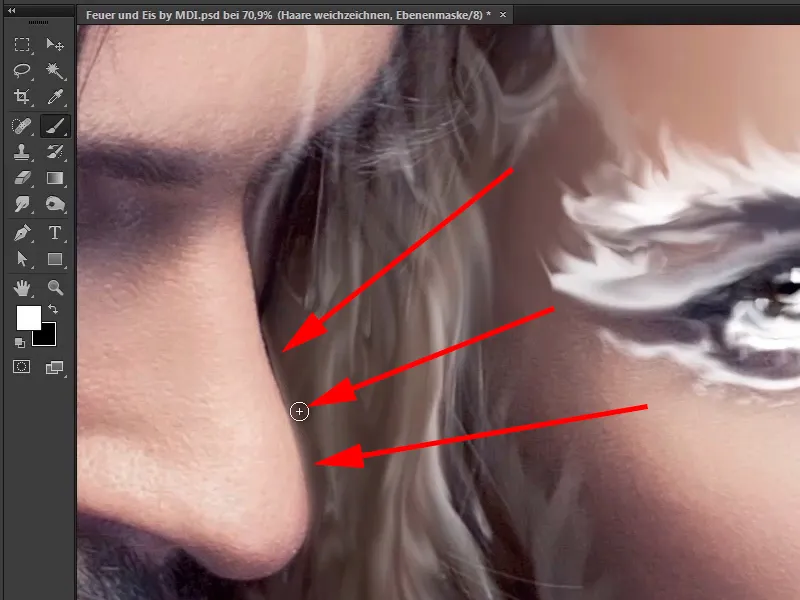
Žingsnis 43
Tai reiškia, kad kartkartėmis tiesiog keisdami spalvas su klavišu X vėl naudokitės priekinės ir fondo spalvomis, galite įžambinti arba išžambinti neryškumą. Moters veido oda, žinoma, turėtų būti visiškai išskirta iš suminkštėjimo. Tai reiškia, kad čia vėl piešiate su juoda priekine spalva. Taip pat, žinoma, pečius, ranką ar dekoltą.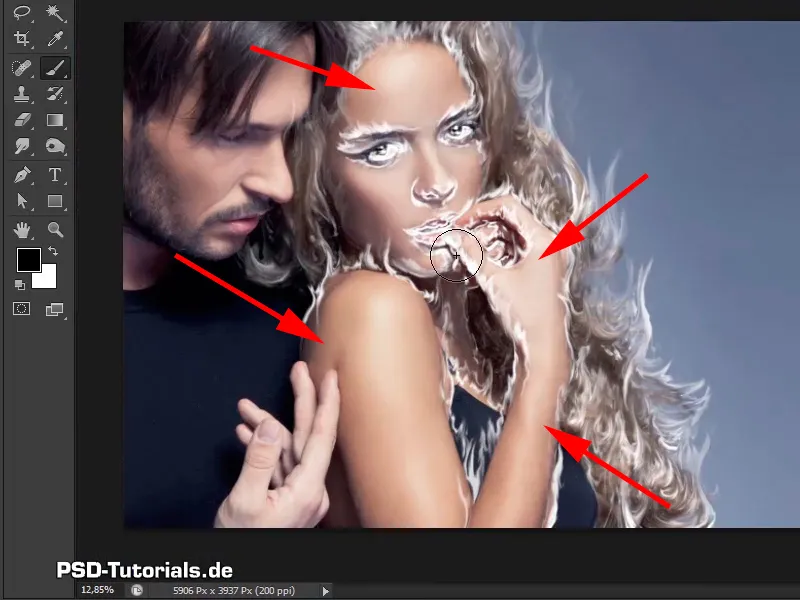
Žingsnis 44
Dabar jums liko tik plaukai, kurie yra suminkštinami. Beje, jei dabar paspausite ant kaukės su Alt klavišu, pamatysite, ką dabar maskavote.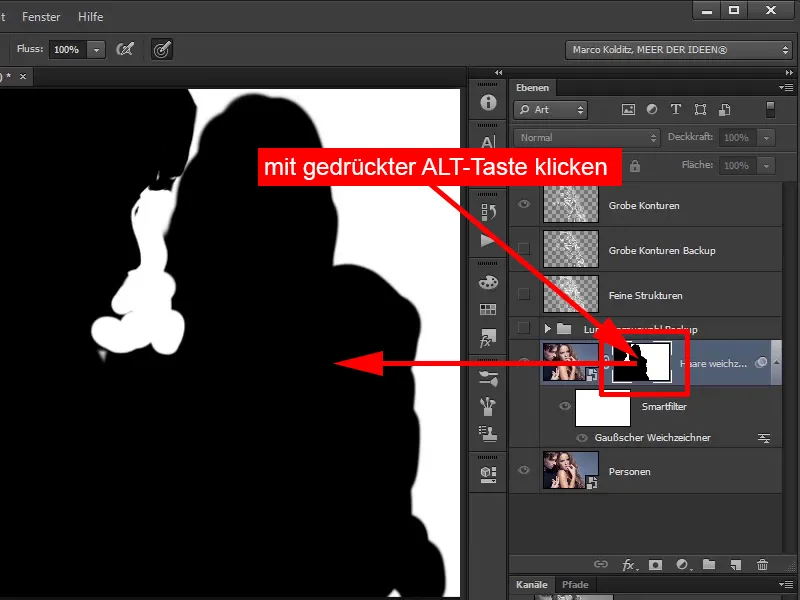
Žingsnis 45
Taip galite nustatyti sritis, kuriose galbūt ką nors pamiršote.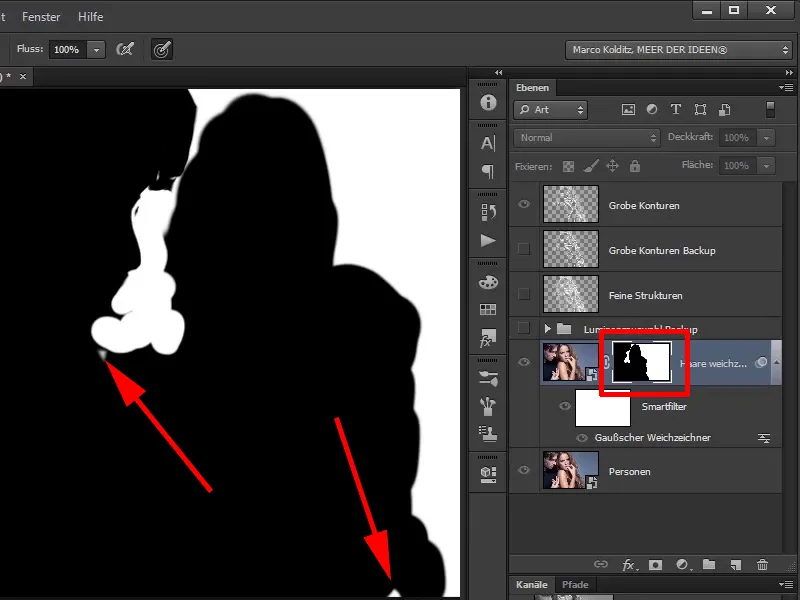
Žingsnis 46
Taip galite judėti atgal ir pirmyn, kol tai atitiks.
Žingsnis 47
Tad jūs jau suminkštinate plaukus ir tai atrodo tikrai gerai.